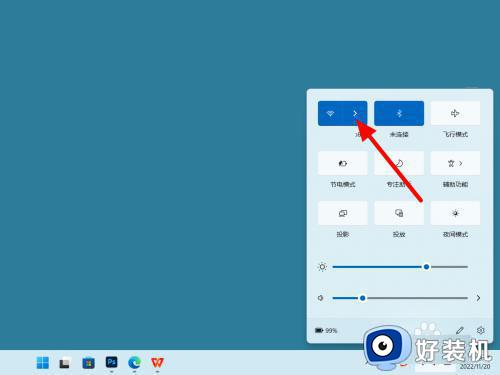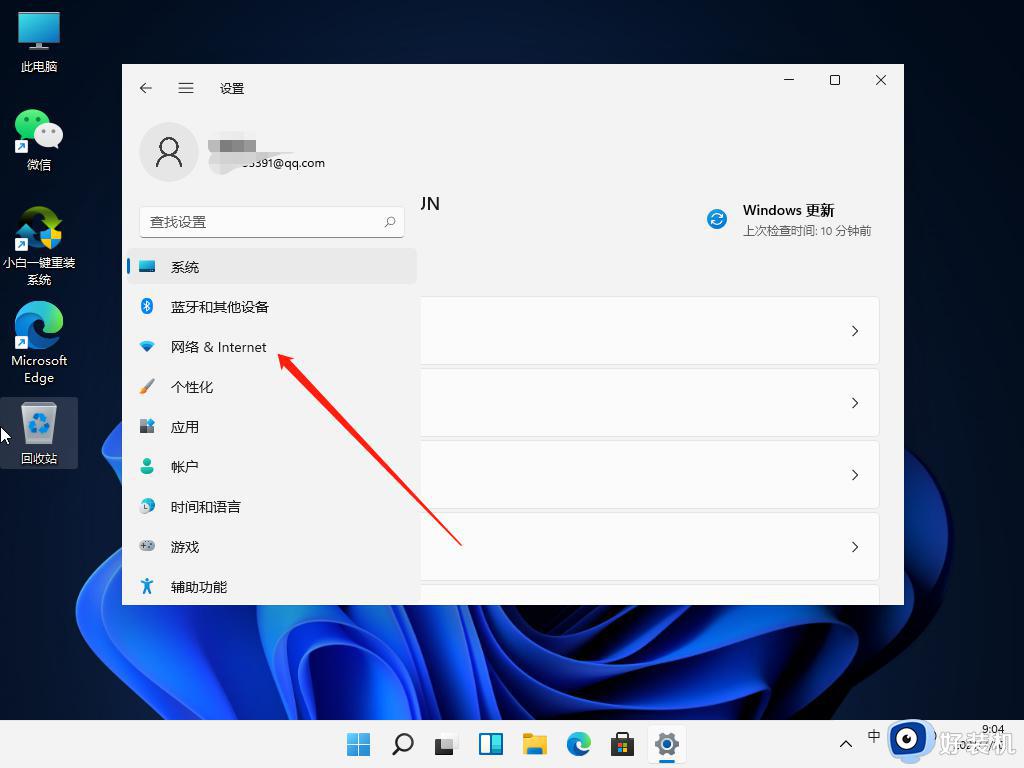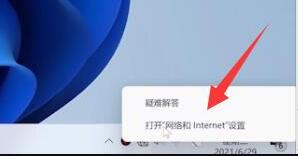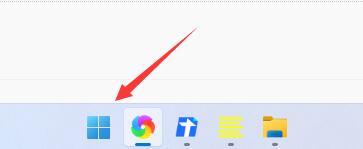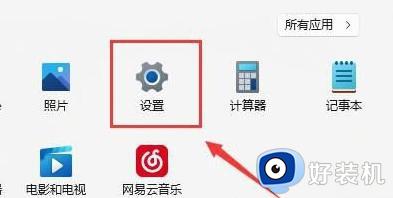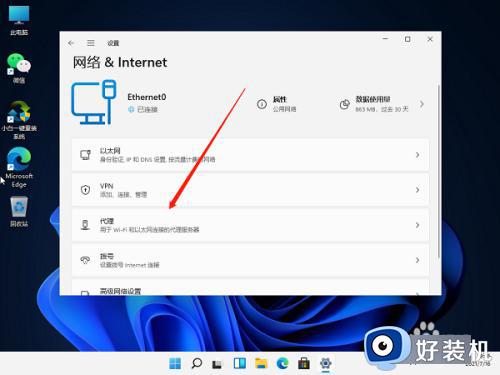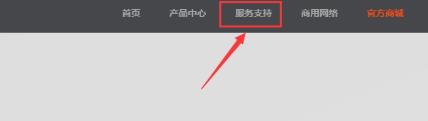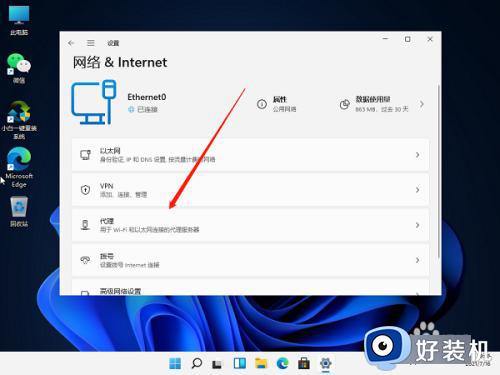重装win11无法联网怎么办 win11重装系统后无法联网如何处理
时间:2023-09-10 14:46:00作者:xinxin
我们在日常操作win11系统的时候,都需要给电脑进行联网之后才能正常运行程序,然而有些用户在win11电脑运行故障的情况下,经过重装修复之后,却莫名遇到了电脑网络无法正常连接的情况,对此重装win11无法联网怎么办呢?在本文中小编就来教大家win11重装系统后无法联网如何处理。
推荐下载:win11正式版下载
具体方法:
方法一:
1、首先我们点开下方的开始菜单按钮。

2、在开始菜单中找到“设置”
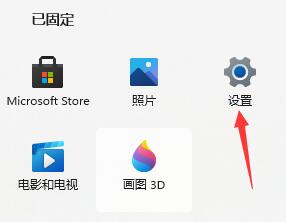
3、选择左侧边栏中的“网络&Internet”
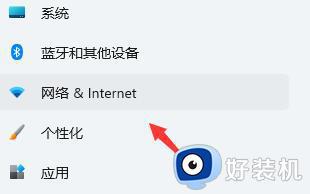
4、在右下角找到“高级网络设置”
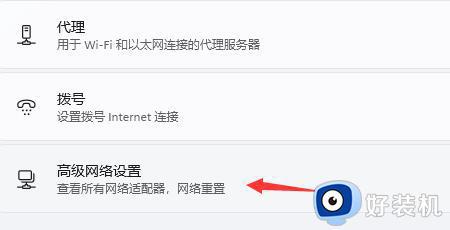
5、进入后再点击“更多网络适配器选项”
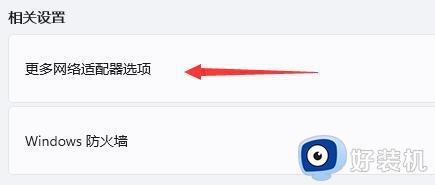
6、选中我们正在连接的网络,然后点击上方的“诊断这个连接”即可。
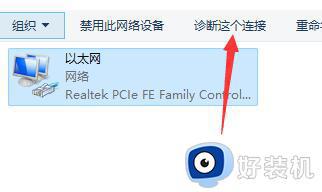
方法二:
1、依旧是在设置中,点击左上角的搜索框,搜索并打开“设备管理器”
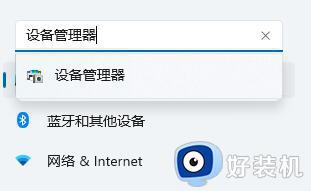
2、然后在其中展开“网络适配器”,右键选中第一个设备,点击“更新驱动程序”即可。
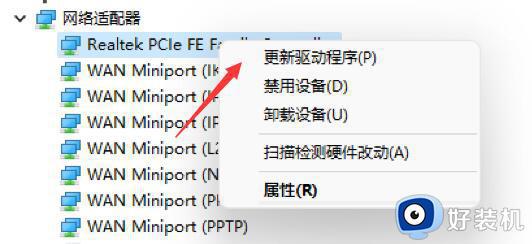
以上就是小编给大家介绍的win11重装系统后无法联网如何处理全部内容了,碰到同样情况的朋友们赶紧参照小编的方法来处理吧,希望本文能够对大家有所帮助。